يتلقى Windows 10 ، على عكس الإصدارات السابقة من Windows ، تحديثات منتظمة للمزايا تعمل على تحسين تجربة المستخدم. إلى جانب إصلاحات الأخطاء المعتادة ، قامت Microsoft باستمرار بتحسين وإضافتها إلى تجربة Windows 10 الأولية منذ إصدارها لأول مرة في عام 2015.
قبل أن تصدر Microsoft أي ميزات أو برامج جديدة لعامة الناس ، فإنها تختبرها بدقة ل تأكد من أنها مناسبة لهذا الغرض. يلعب عدد كبير من مستخدمي Windows دورهم في هذه العملية ، وذلك بفضل نوافذ من الداخل ، وهو برنامج اختبار تجريبي خاص يمكن لأي مستخدم Windows الاشتراك فيه.
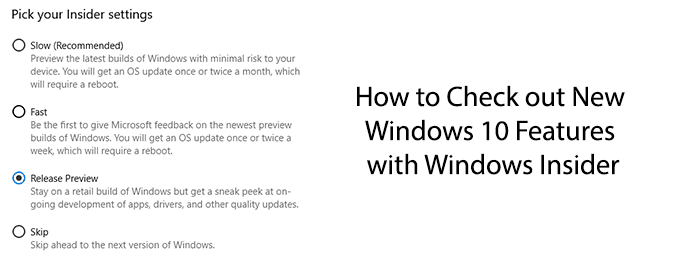
قبل الاشتراك في Windows Insider
طالما كنت تقوم بتشغيل Windows 10 ، يمكنك الاشتراك في برنامج Windows Insider. ومع ذلك ، قبل أن تفعل ذلك ، يجب أن تكون على دراية ببعض إيجابيات وسلبيات.
كما ذكرنا ، يتيح لك Windows Insider اختبار بعض أحدث التغييرات والميزات والبرامج التي تنوي Microsoft لتقديم في تحديثات ويندوز في المستقبل. يعد نوافذ رمل مثالًا حديثًا ، حيث تم اختباره في إصدارات Windows Insider قبل إصداره العام في الإصدار 1903.
من المهم أن ندرك أن الاشتراك في برنامج Windows Insider يحمل مخاطر . ليست إصدارات Windows Insider مستقرة دائمًا. الغرض من برنامج Windows Insider هو اختبار تحديثات Windows 10 هذه ، وتحديد أي أخطاء أو مشكلات ، والتأكد من استعدادها للإصدار الأوسع.
إذا كنت قلقًا بشأن عدم الاستقرار ، فتجنب بناء Windows Insider تمامًا.
In_content_1 الكل: [300 × 250] / dfp: [640x360]- ->يجب عليك أيضًا إرسال الكثير من بيانات الجهاز إلى Windows كجزء من البنود والشروط. هذا لمساعدة Microsoft على تضييق أي مشاكل. إذا كنت قلقًا بشأن خصوصيتك ، فهذا ليس البرنامج المناسب لك.
تأكد من عمل نسخة احتياطية من ملفاتك الهامة قبل ترقية نظام التشغيل Windows 10 إلى إصدار Windows Insider.
تثبيت Windows Insider Builds
إذا كنت تريد المتابعة ، فستحتاج إلى sign up as a نوافذ من الداخل أولاً. قد يكون من الأفضل استخدام حساب Microsoft الذي تستخدمه لتسجيل الدخول إلى Windows ، ولكن هذا ليس ضروريًا.
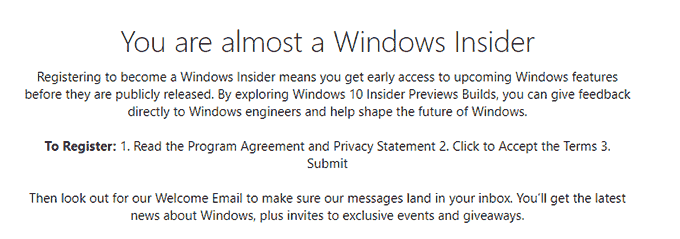
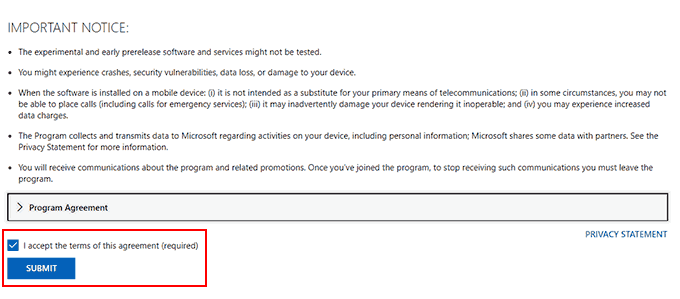
بمجرد قبولك للشروط ، سيتم قبولك في برنامج Windows Insider. ستكون جاهزًا بعد ذلك لتثبيت أحدث إصدار من Windows Insider لنظام التشغيل Windows 10.
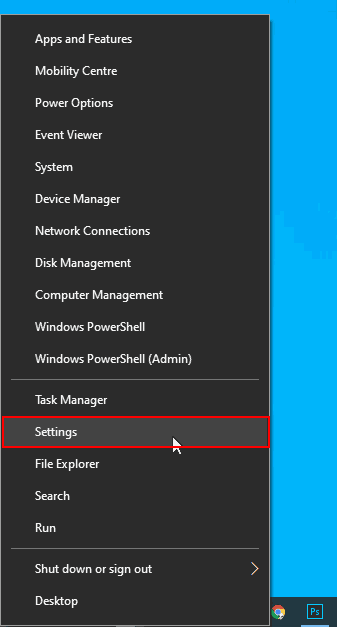
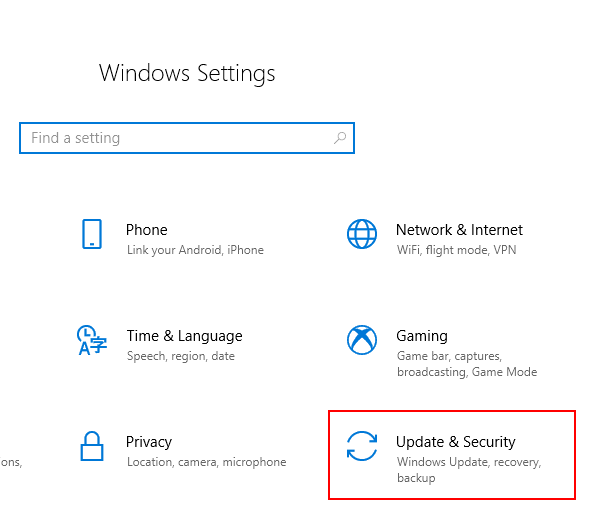
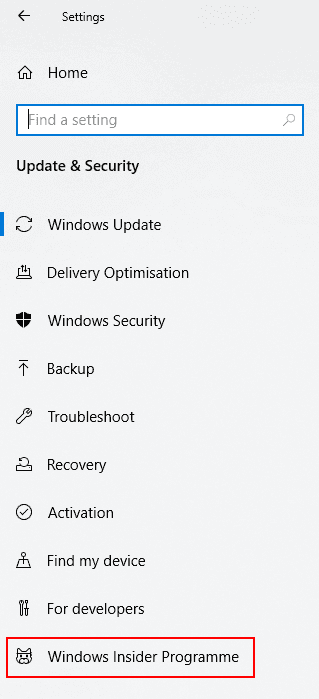
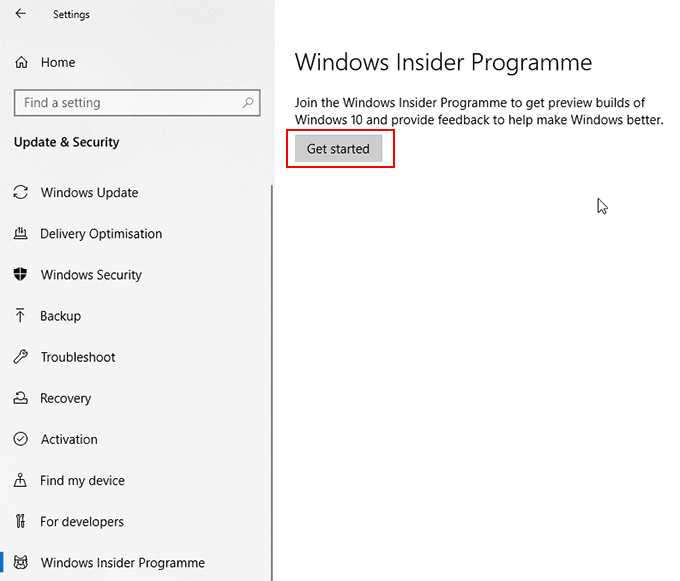
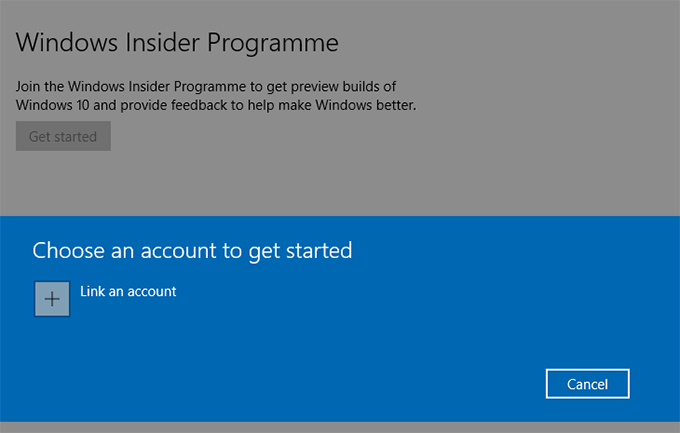
سيُطلب منك تحديد "وتيرة" تحديثات Windows Insider التي تريد تلقيها. يمكنك معرفة خيارات بناء Windows Insider المختلفة في موقع ويندوز من الداخل.
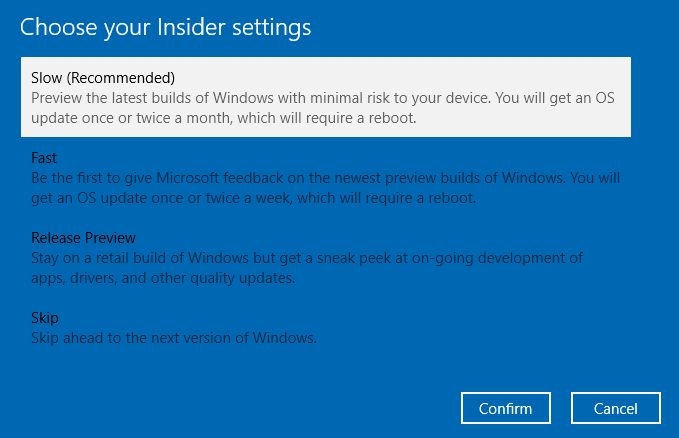
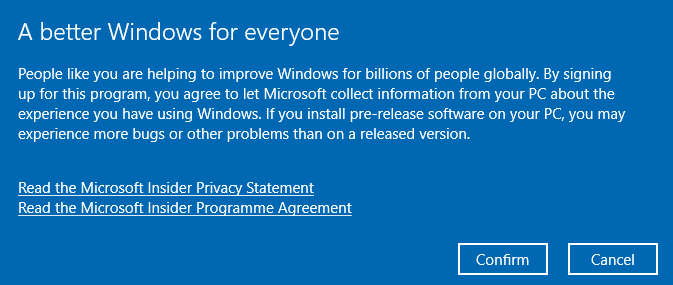
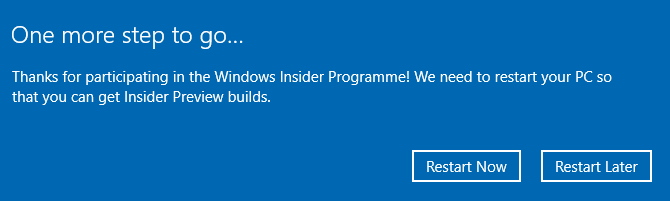
العودة إلى تثبيتات نظام التشغيل Windows 10 المستقرة
إذا لم تكن راضيًا عن أداء Windows Insider الخاص بك وترغب في العودة إلى الإصدار الثابت من Windows 10 ، يمكنك في غضون الأيام العشرة الأولى من تثبيت أول إصدار من Windows Insider.
بعد ارتفاع الأيام العشرة ، سيتعين عليك إعادة تثبيت ويندوز 10 إعادته إلى الإصدار الثابت ، لأن Windows لن يسمح لك بالتخفيض بعد فترة العشرة أيام الأولى.
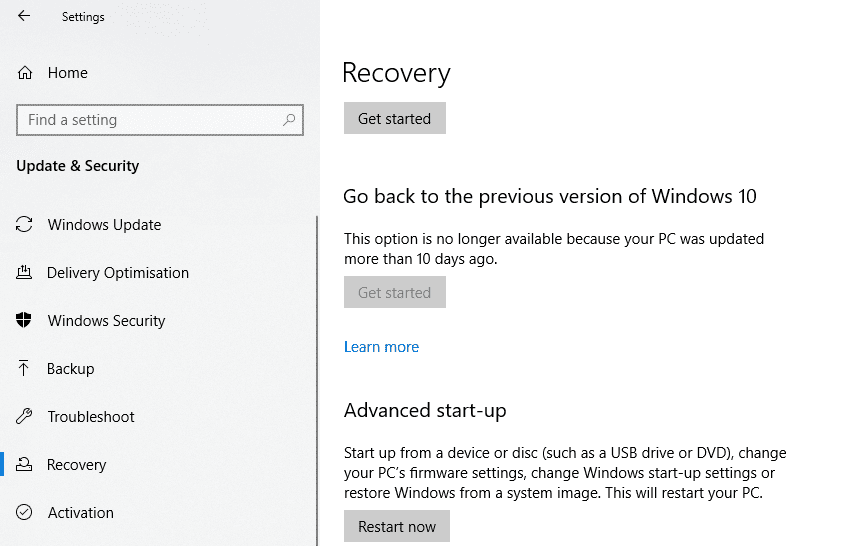
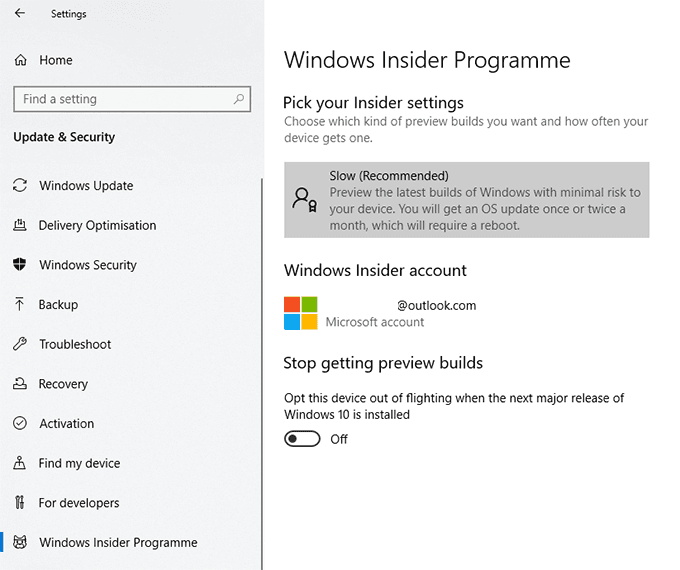
أنت يمكن أيضًا تغيير إعدادات Windows Insider الخاصة بك من هذه القائمة ، بما في ذلك تغيير وتيرة التحديثات الخاصة بك.
في أي وقت ، إذا كنت تريد العودة إلى استخدام تصميمات Windows Installer ، فقم بتغيير إيقاف الحصول على بنيات المعاينةمرر مرة أخرى إلى إيقاف. ارجع إلى الإعدادات>التحديث والأمان>تحديث Windowsوابحث عن التحديثات لبدء تنزيل أحدث إصدار من Windows Insider.